ChromeのERR_CONNECTION_TIMED_OUT–修正済み!
公開: 2019-02-18テクノロジーのおかげで、私たちは日常業務のほとんどを簡単に実行できます。 最近では、必要なものを一瞬で手に入れることが一般的です。 たとえば、スマートフォンを数回タップするだけで、乗車を呼びかけたり、請求書を支払ったり、次の衣装を購入したりできます。 とは言うものの、テクノロジーは依然として裏切り者になることがあります。 緊急にGoogleChromeで情報を検索する必要があるかもしれませんが、Webページを読み込めません。 必要な結果を得る代わりに、ブラウザはERR_CONNECTION_TIMED_OUTエラーのみを表示します。
ERR_CONNECTION_TIMED_OUTエラーとは何ですか?
サーバーが別のサーバーに接続しようとすると、ERR_CONNECTION_TIMED_OUTエラーが表示されます。 ターゲットサーバーは、クエリが送信されてから30秒以内に応答することになっています。 それが起こらない場合、ブラウザは通信の試行を終了します。 その結果、コンテンツはロードされず、ブラウザにERR_CONNECTION_TIMED_OUTエラーメッセージを表示するように求められます。
この問題に遭遇するのはイライラするかもしれませんが、解決するのは比較的簡単です。 この投稿では、Windows10上のChromeでERR_CONNECTION_TIMED_OUTの問題を修正する方法を説明します。試すことができるいくつかの解決策を用意しました。 したがって、エラーを取り除くのに役立つものを見つけるためにそれらを必ず調べてください。
解決策1:Chromeで閲覧データを消去する
時間の経過とともに、Chromeはキャッシュファイル、Cookie、アプリデータなどの閲覧データを収集しすぎます。 このデータの過負荷により、ERR_CONNECTION_TIMED_OUTエラーが発生する可能性があります。 そのため、問題を解決するには、Chromeの閲覧データを消去することをお勧めします。 手順は次のとおりです。
- Chromeを開き、ブラウザの右上隅にある[その他のオプション]アイコンをクリックします。 このアイコンは、縦に並んだ3つの点のように見えます。
- リストから[設定]を選択します。
- 下にスクロールして、[詳細]をクリックします。
- [プライバシーとセキュリティ]セクションで、[閲覧データの消去]をクリックします。
- [時間範囲]の横のドロップダウンリストから[すべての時間]を選択します。
- [データの消去]をクリックします。
解決策2:ネットワークアダプタドライバを更新する
ERR_CONNECTION_TIMED_OUTエラーが発生する理由の1つは、ネットワークアダプタドライバが古くなっているためです。 そのため、問題を修正するために更新することをお勧めします。 ドライバーを更新するには、次の3つのオプションがあります。
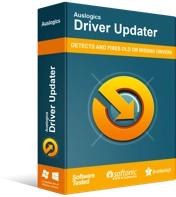
DriverUpdaterでPCの問題を解決する
不安定なPCのパフォーマンスは、多くの場合、古いドライバーや破損したドライバーが原因で発生します。 Auslogics Driver Updaterはドライバーの問題を診断し、古いドライバーを一度にまたは一度に1つずつ更新して、PCをよりスムーズに実行できるようにします。
- デバイスマネージャの使用
- メーカーのウェブサイトからドライバーをダウンロードする
- Auslogics DriverUpdaterの使用
デバイスマネージャの使用
- タスクバーに移動し、Windowsアイコンを右クリックします。
- オプションから、[デバイスマネージャー]を選択します。
- デバイスマネージャが起動したら、ネットワークアダプタの内容を展開します。
- ネットワークアダプタを探して、右クリックします。
- コンテキストメニューから[ドライバの更新]を選択します。
メーカーのウェブサイトからドライバーをダウンロードする
確かに、デバイスマネージャを介してネットワークアダプタドライバを簡単に更新できます。 ただし、システムは1つか2つのアップデートを見逃す可能性があります。 そのため、古いドライバーになってしまう可能性があります。 正しいドライバーバージョンを確実に入手したい場合は、製造元のWebサイトにアクセスする必要があります。 コンピュータに搭載されているプロセッサの種類とオペレーティングシステムのバージョンと互換性のあるドライバをダウンロードすることを確認してください。 そうしないと、PCにさらに害を及ぼすことになります。
Auslogics DriverUpdaterの使用
ドライバーを手動で更新することには、実際のリスクが伴います。 コンピュータに間違ったバージョンをインストールすると、システムの不安定性の問題に対処することになります。 そのため、信頼性が高く便利なオプションであるAuslogics DriverUpdaterを選択することをお勧めします。 このツールは、プロセッサの種類とオペレーティングシステムのバージョンを自動的に認識します。 また、ドライバーを1つずつ更新する必要はありません。 Auslogics Driver Updaterを使用すると、ボタンをクリックするだけで、ツールがオペレーティングシステムとプロセッサと互換性のある最新のドライバを検索、ダウンロード、およびインストールします。

解決策3:WindowsHostsファイルを確認する
ホストファイルでブロックされているWebサイトのURLまたはIPアドレスがある場合、他のサイトも停止するようにブラウザに要求することがあります。 そのため、ウィンドウホストファイルをチェックして、ERR_CONNECTION_TIMED_OUTエラーを取り除くことをお勧めします。 以下の手順に従ってください。
- キーボードで、Windowsキー+ Sを押します。
- 「メモ帳」と入力します(引用符は不要)。
- 結果からメモ帳を右クリックし、コンテキストメニューから[管理者として実行]を選択します。
- メモ帳が表示されたら、上部のメニューから[ファイル]を選択します。
- オプションから[開く]を選択します。
- このパスに従ってください:
C:-> Windows-> System32-> drivers-> etc
- ウィンドウの右下隅にあるドロップダウンリストから[すべてのファイル]を選択します。
- [ホスト]をダブルクリックします。
- 最後の#エントリの後に、IPアドレスまたはWebサイトのURLがリストされているかどうかを確認します。 その場合は、それらをすべて削除します。
- Hostsファイルを保存してから閉じます。
解決策4:LAN設定の調整
ウイルスやマルウェアがPCに侵入し、さまざまな問題を引き起こしている可能性があります。 PCのインターネット設定が変更され、ERR_CONNECTION_TIMED_OUTエラーが表示される場合があります。 そのため、問題を解決するためにLAN設定を調整することをお勧めします。 以下の手順に従ってください。
- キーボードのWindowsキーを押します。
- 「コントロールパネル」(引用符なし)と入力し、Enterキーを押します。
- [表示方法]の横にあるドロップダウンリストから[大きなアイコン]を選択します。
- [インターネットオプション]をクリックします。
- [インターネットのプロパティ]ウィンドウが表示されたら、[接続]タブに移動します。
- [LAN設定]ボタンをクリックします。
- [LAN設定]ウィンドウですべてのオプションの選択を解除し、[OK]をクリックします。

マルウェア対策でPCを脅威から保護する
アンチウイルスが見逃す可能性のあるマルウェアがないかPCをチェックし、AuslogicsAnti-Malwareを使用して脅威を安全に削除します
上級者向けのヒント:ウイルスやマルウェアがインターネット設定を変更しないようにするには、AuslogicsAnti-Malwareを使用してセキュリティを強化することをお勧めします。 このツールは、バックグラウンドでどれほど慎重に動作していても、脅威や攻撃を検出できます。 さらに、WindowsDefenderと一緒にAuslogicsAnti-Malwareを使用できます。 そのため、PCに必要な保護が備わっていることを知って安心することができます。
解決策5:DNSのフラッシュとIPアドレスの更新
ERR_CONNECTION_TIMED_OUTエラーは、DNSおよびIPの問題にも関連している可能性があります。 そのため、DNSをフラッシュし、IPアドレスを更新することをお勧めします。 これらを行うには、以下の手順に従います。
- キーボードのWindowsキー+ Rを押します。
- [実行]ダイアログボックスが表示されたら、「cmd」(引用符なし)と入力し、[OK]をクリックします。
- コマンドプロンプトが表示されたら、次のコマンドラインを実行します。
ipconfig / registerdns
ipconfig / release
ipconfig / renew
netshwinsockリセット
注:コマンドラインを1つずつ実行することを忘れないでください。
- コンピュータを再起動して、変更を有効にします。
ERR_CONNECTION_TIMED_OUTエラーを修正する他の方法を知っていますか?
もしそうなら、以下のディスカッションに参加して、あなたのアイデアを共有してください!
